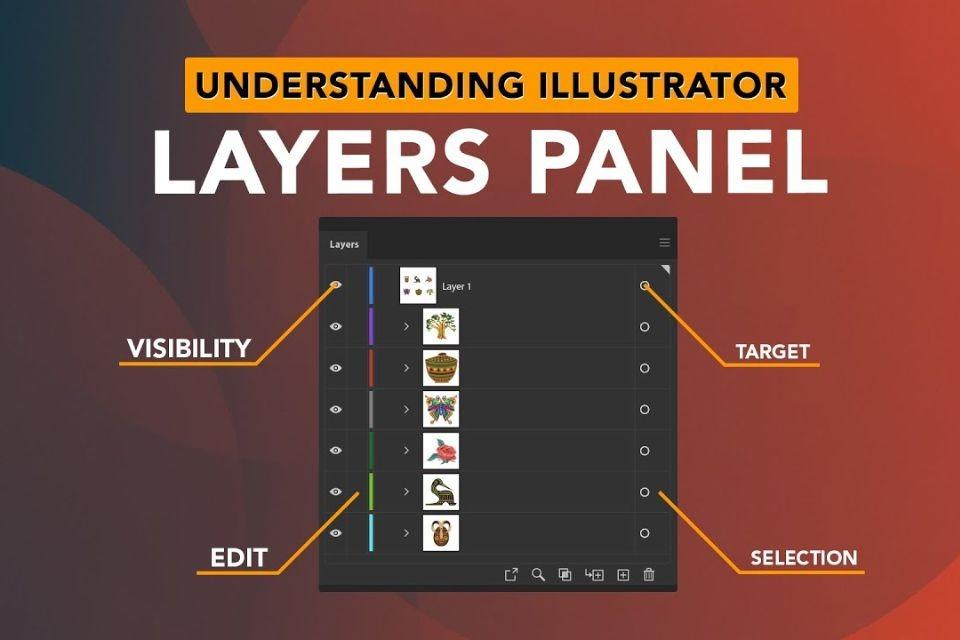Aby zrozumieć zastosowanie paneli warstw, musimy zrozumieć Photoshopa. Photoshop można zdefiniować jako oprogramowanie do edycji zdjęć, którego używają eksperci i profesjonaliści do modyfikowania lub modyfikowania oryginalnych zdjęć w zależności od potrzeb. Prace te należy wykonać profesjonalnie i starannie. Teraz panel warstw to sekcja pokazująca zastosowane i używane obrazy i kształty, jak jeden papier na drugim. Daje lepszy wygląd i kształt powstałemu zdjęciu. Warstwy można wykorzystać do uzyskania efektów takich jak cień, kontrast lub poświata. Pomaga także łączyć inne obrazy lub dodawać tekst do zdjęć. Posiada wiele niezbędnych funkcji, które, jeśli zostaną właściwie wykorzystane, mogą pomóc Ci dzięki ekscytującym funkcjom w zapewnieniu dobrej pracy. Ta funkcja jest dość łatwa do zrozumienia i z czasem możesz ją nawet udoskonalić.
Kroki korzystania z panelu warstw
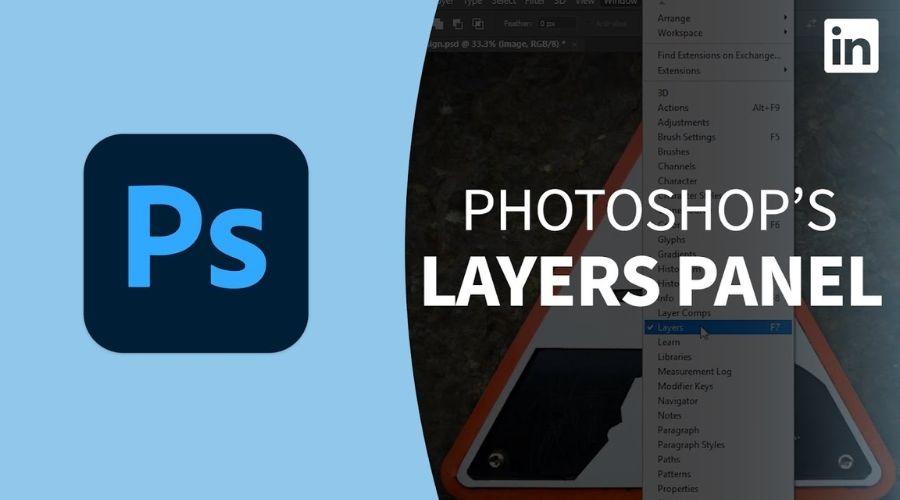
Popraw swoje umiejętności Photoshopa radykalnie za pomocą funkcja panelu warstw. Uzyskaj lepszy widok edytowanych zdjęć, poprawiając w ten sposób jakość powstałej pracy.
Poniżej wymieniono kilka prostych kroków, które pomogą Ci wykorzystać panel warstw w celu uzyskania lepszych wyników w Photoshopie –
- W pierwszym kroku poznajmy naszą przestrzeń pracy. W górnej części ekranu widoczny jest pasek menu. Zawiera opcje takie jak filtr, 3D, plik, edycja itp. Tuż pod paskiem menu znajdują się narzędzia takie jak styl, szerokość i wysokość, które pozwalają dostosować zdjęcie i przestrzeń roboczą. Po lewej stronie ekranu znajduje się kolejny zestaw narzędzi zawierający opcje, które pomogą Ci w pracy nad właściwym zdjęciem. Wybierz dowolne z tych narzędzi, a kursor zmieni się na wybrane narzędzie. Wszystkie te funkcje są niezbędne panele warstwowe w Photoshopie.
- Aby przejść do następnego kroku, kliknij opcję „plik” w lewym górnym rogu paska menu u góry ekranu. Lista rozwijana pojawi się przed tobą. Wybierz pierwszą opcję z listy, czyli „Nowy” i wybierz plik, który chcesz edytować. Możesz także nacisnąć Ctrl+N. Aby edytować istniejący plik należy kliknąć na drugą opcję z listy czyli 'otwórz' lub nacisnąć Ctrl+O.
- Po wybraniu dokumentu warstwa tła pojawi się w panelu warstw. Domyślnie nazywa się to „tłem”.
- Nadszedł czas na przesłanie obrazu, który chcesz edytować w tym oprogramowaniu. Przejdź do folderu, w którym zapisałeś ten obraz i kliknij go. Przeciągnij ten obraz na ekran roboczy. Photoshop obsługuje formaty JPEG, PSD i PNG. Po kliknięciu żądanego obrazu pojawi się on na ekranie roboczym.
- Po upuszczeniu wybranego obrazu na ekran kolejny warstwa została dodana. Możesz dowolnie nazwać tę warstwę.
- Teraz możesz wprowadzać zmiany tylko w warstwie oznaczonej jako „normalna warstwa”. Po kliknięciu warstwy tła nie pojawia się panel warstw, ponieważ nie jest to zwykła warstwa. Aby uczynić ją normalną warstwą, kliknij dwukrotnie warstwę tła, a przed tobą pojawi się okno dialogowe. Nazwij tę warstwę i zmień tryb na „normalna warstwa”. Możesz teraz edytować także tę warstwę.
- Możesz teraz dokonać zmian w obu wybranych warstwach. Wybierz dowolną liczbę warstw, nadaj im odpowiednią nazwę i edytuj. Usunięcie warstwy jest równie proste, jak jej dodanie. Po prostu kliknij opcję „Usuń warstwę”, która pojawi się po kliknięciu tej warstwy prawym przyciskiem myszy.
- Jedna z wielu cech panelu warstw umożliwia zablokowanie obrazu lub określonego obszaru strony poprzez kliknięcie opcji „zablokuj przezroczystość piksela” i zablokowanie obrazu w celu narysowania czegokolwiek. Ten zablokowany obszar nie będzie umożliwiał żadnej edycji.
- Możesz także zablokować położenie warstwy, jeśli nie chcesz, aby się w jakikolwiek sposób przesuwała. Wybrany obraz nie będzie się już przesuwał. Aby to zrobić, kliknij opcję „zablokuj pozycję”. Nie można już zmienić położenia, projektu ani żadnego parametru tego obrazu.
- Jeśli dodałeś wiele warstw, możesz przeglądać i edytować każdą warstwę w sekcji „Warstwy” w panelu warstw. Dostępna jest również opcja „Wyszukaj”, w której możesz wpisać nazwę swojej warstwy i łatwo ją znaleźć.
- Krycie dowolnej warstwy można również zmienić, klikając ją prawym przyciskiem myszy. Zwiększ lub zmniejsz, klikając myszką lub wprowadzając żądaną wartość za pomocą klawiatury.
- W podobny sposób zwiększ lub zmniejsz przezroczystość dowolnej warstwy.
W ten sposób Photoshop jest łatwiejszy i wygodniejszy dzięki panelowi warstw. Dodaj różne warstwyi zwracaj uwagę na szczegóły każdego z nich z osobna, a także wszystkich razem. Uzyskaj pożądany rezultat.
Wniosek
Wykonując powyższe kroki i ucząc się z czasem, będziesz na dobrej drodze do udoskonalenia sztuki Photoshopa. Photoshop z panelem warstwowym to bardzo wygodny sposób korzystania z Photoshopa, ponieważ możesz edytować i projektować każdą warstwę zgodnie z własnymi życzeniami i uzyskać oczekiwany efekt. Sprawdź stronę Trendingcult i dowiedz się więcej o takich umiejętnościach.